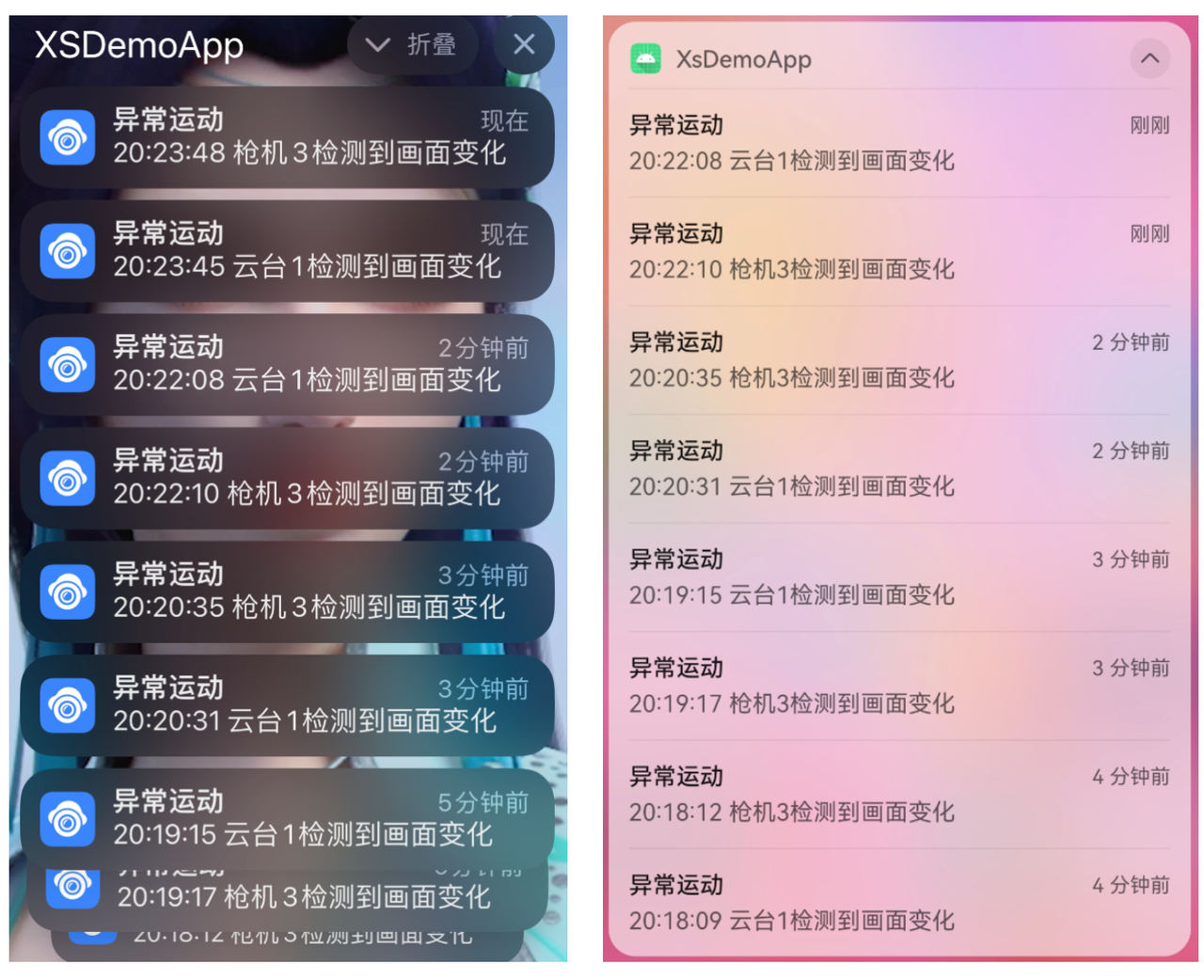XsDemoApp使用指南
XsDemoApp主要用于设备端固件开发中的功能调试,此时无需您的客户端完成AppSDK的集成。目前支持Android/iOS XsDemoApp。iOS XsDemoApp功能等基本上同Android XsDemoApp。以下的说明和截图如果没有特别说明,都是基于Android XsDemoApp(有时XsDemoApp也称之为DemoApp)。 Android XsDemoApp的命名格式如下:
XsDemoApp_{version}_{hash}_{datetime}_Release.apk
例如:XsDemoApp_1.4.4.165_f6e713e1_20250722195909_Release.apk
iOS XsDemoApp由于系统限制无法直接安装,需要特殊处理。需要客户先获取测试设备,比如:iPhone或iPad的UUID(可以让iOS开发人员支持或通过三方工具获取)给到相速进行配置。目前仅支持一个客户申请一台测试设备。UUID配置生效后(一般审核时间为24~48小时),根据提供的下载URL地址和密码,下载安装iOS XsDemoApp。功能使用参考Android XsDemoApp即可。
切换应用【重要】
首次使用,需要您填写App Key和App Secret,您可以扫描填充。如果您想切换到另一个Android应用,您可以通过XsDemoApp首页的“切换应用”,把现有XsDemoApp切换为使用您自己在控制台创建App对应Android App的App Key和App Secret,这样您自己基于AppSDK开发的,使用相同App Key和App Secret对应的App客户端就可以和该XsDemoApp共享数据。为了方便填写,可以通过右上角的扫码按钮来扫描控制台上App配置的访问密钥页面对应的二维码,实现App Key和App Secret快速填充。
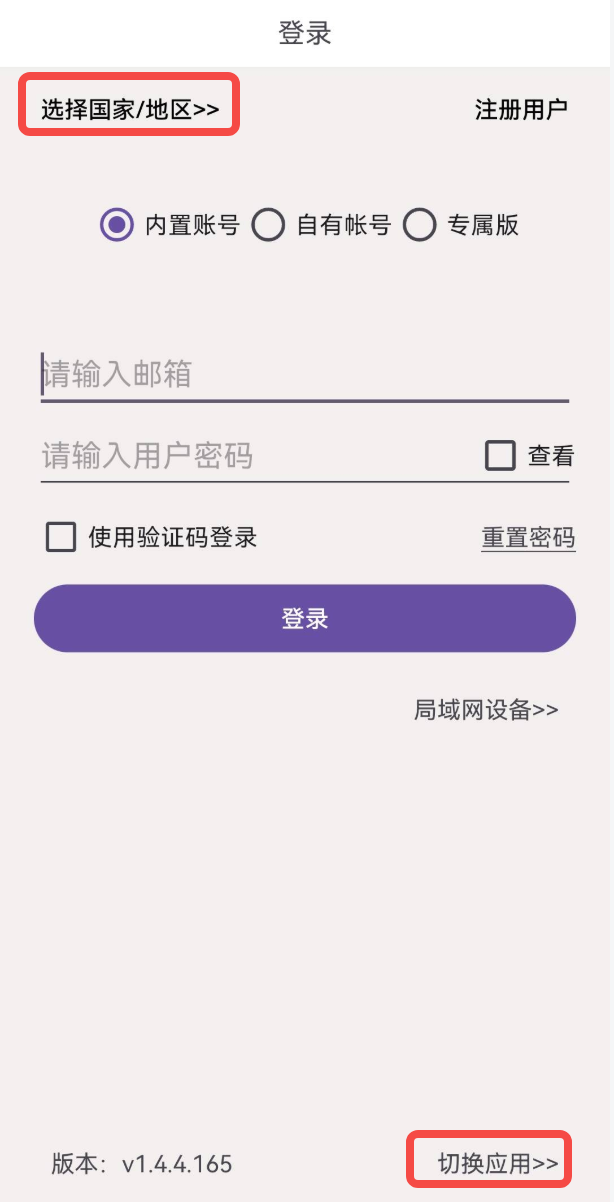
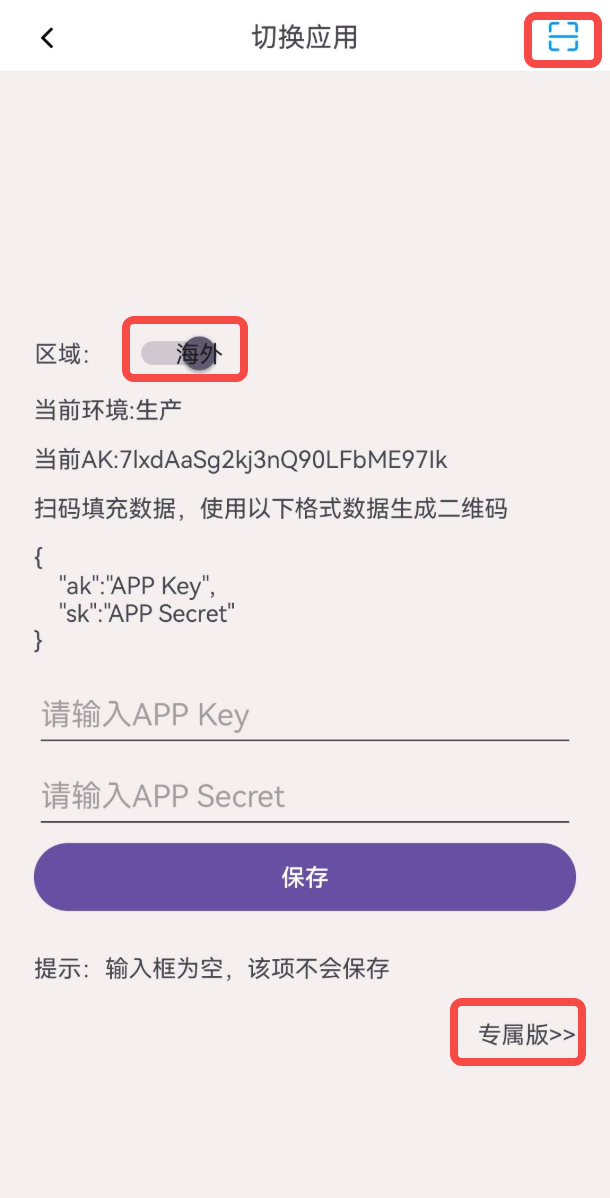
海外中心(国家选择)
详情参考:全球化部署
在DemoApp的切换应用页面,区域选择“海外”(见切换应用页面),输入AppKey/AppSecret保存后,就切换到了海外中心环境。在登录页面,如果没有选择国家情况下,可以通过国家列表,选择一个国家并设置保存该国家。选择国家后会有一个温馨提示,如下右图所示。点击确定后就可以等待设置国家成功。
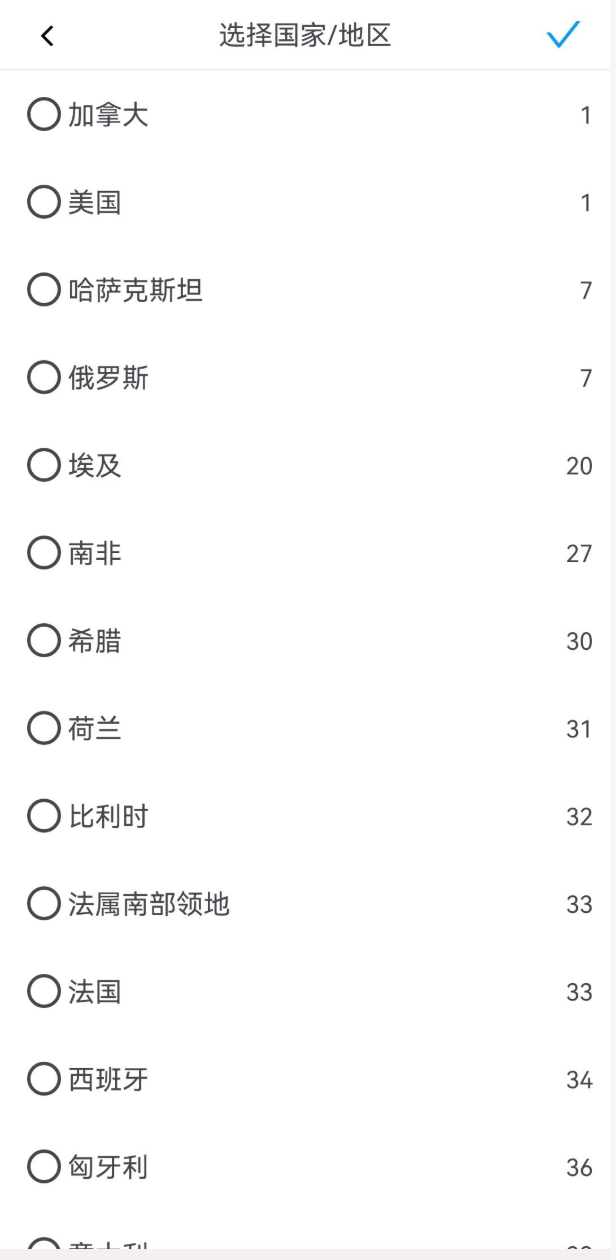
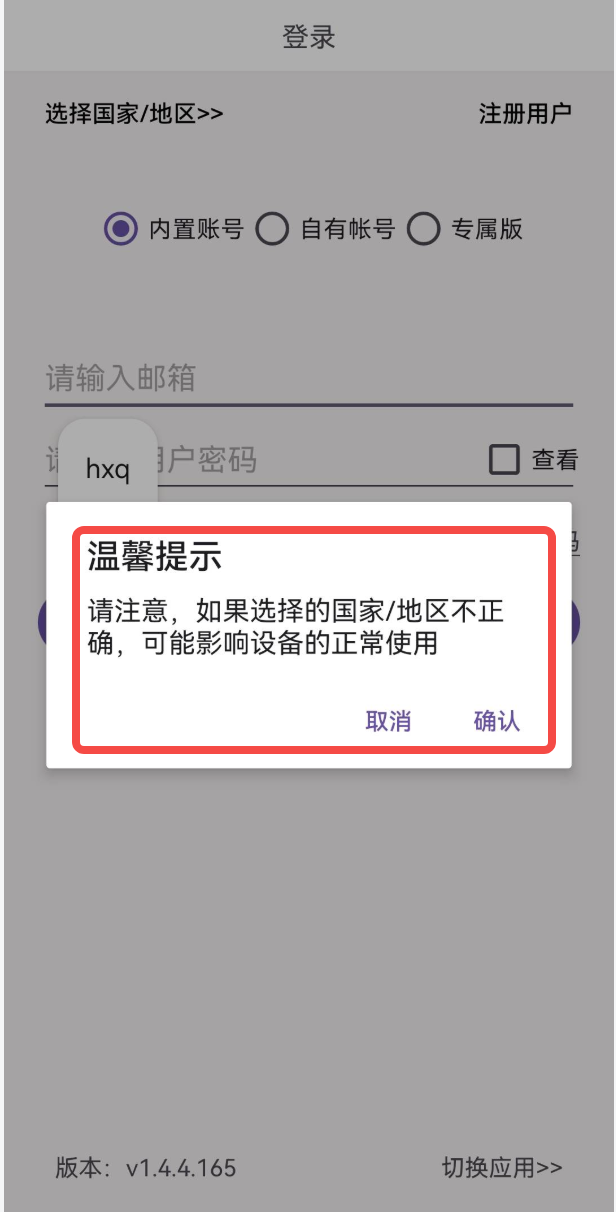
专属版私有化部署
详情参考:专属版私有化部署
在应用切换页面,点击“专属版”按钮,进入专属版切换应用配置页面,填入相关值,点击“保存”后退出。在登录页面,选择“专属版”按钮,填入相关值,点击“登录”后,进入专属版设备信息填写页面,填写相关值。
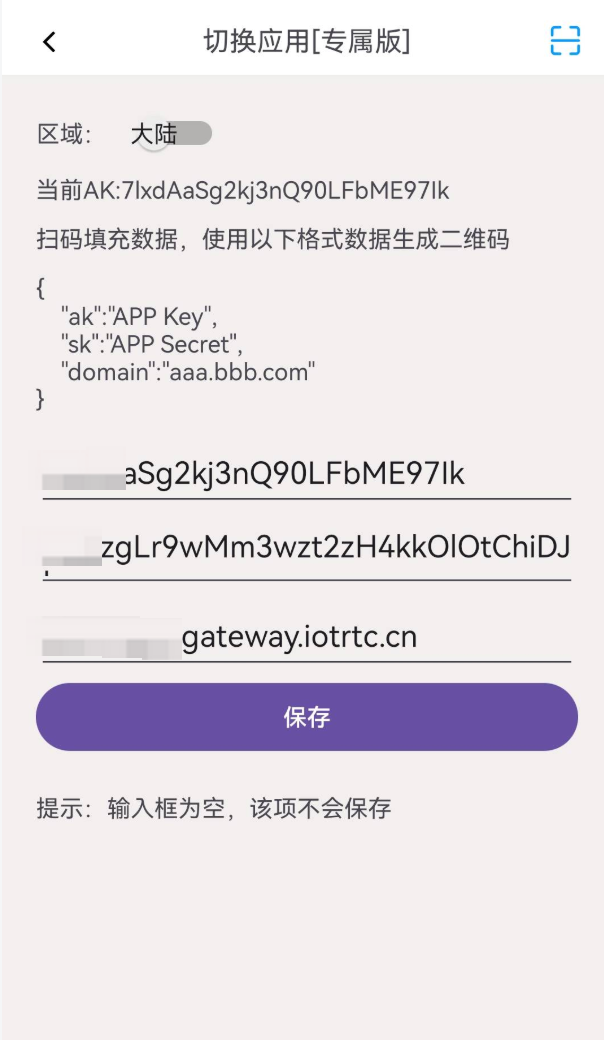
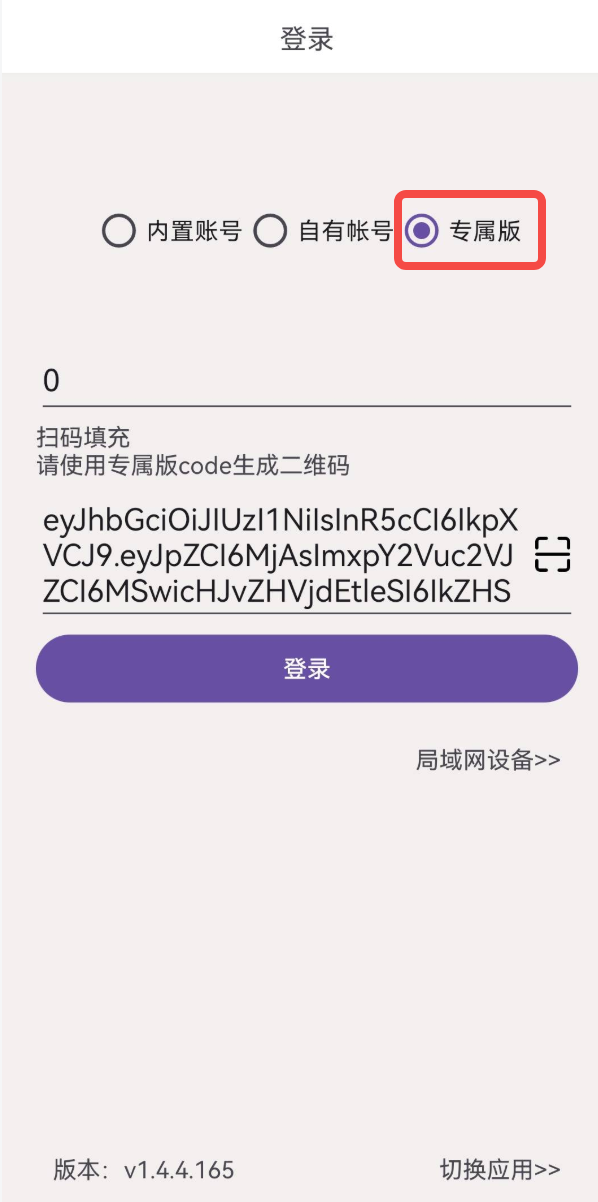
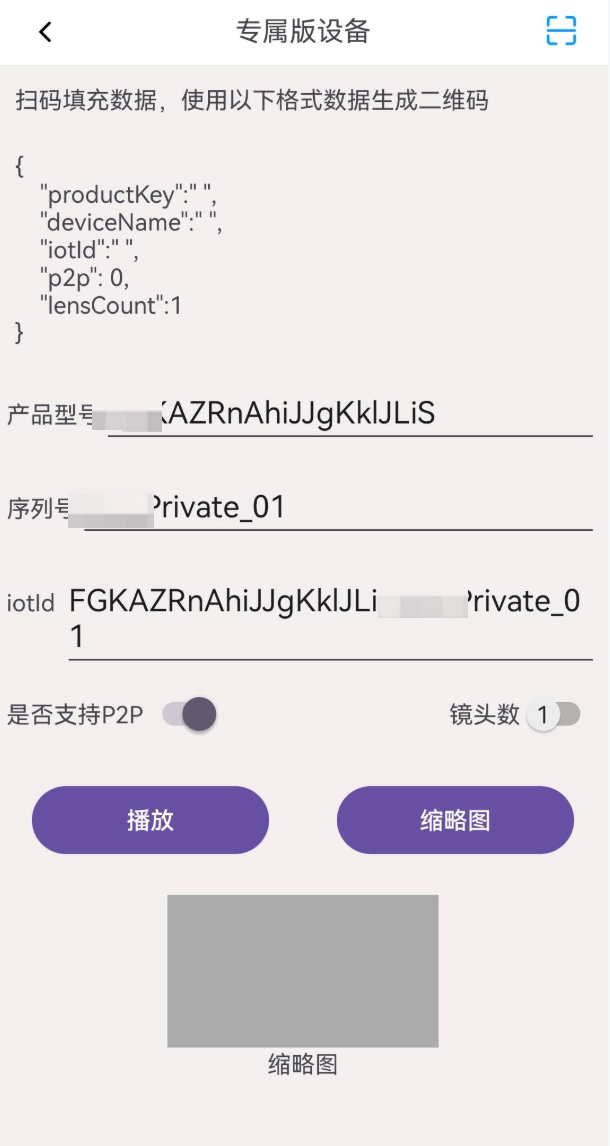
在专属版设备页面,点击“缩略图”按钮,会生成当前设备的实时缩略图。点击”播放“按钮,会进入专属版设备直播页。在直播页的下方是专属版设备视频核心能力相关功能项。
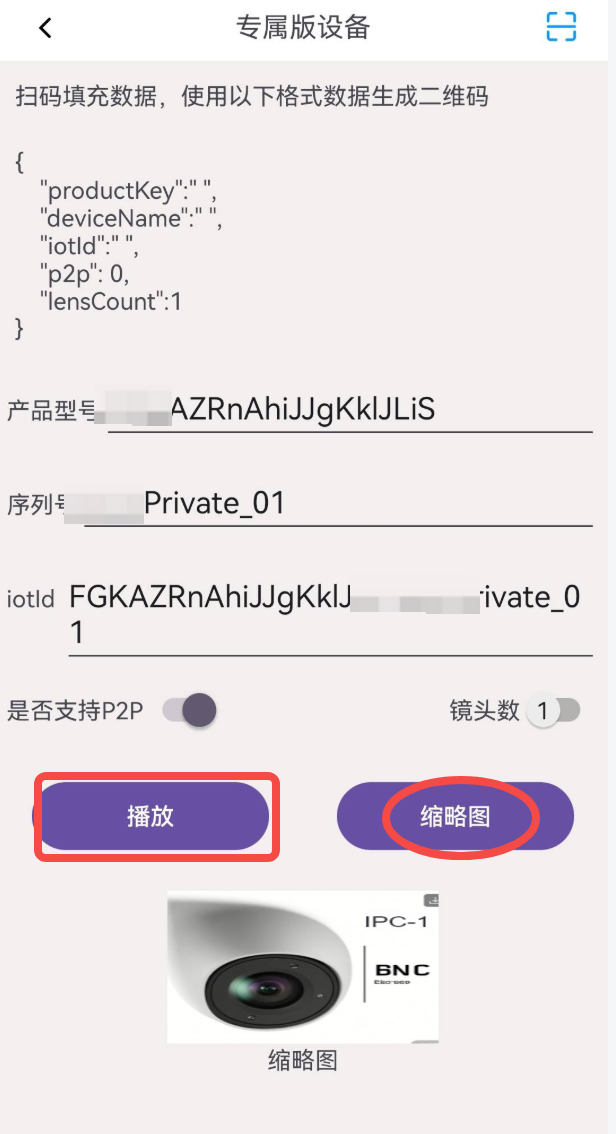
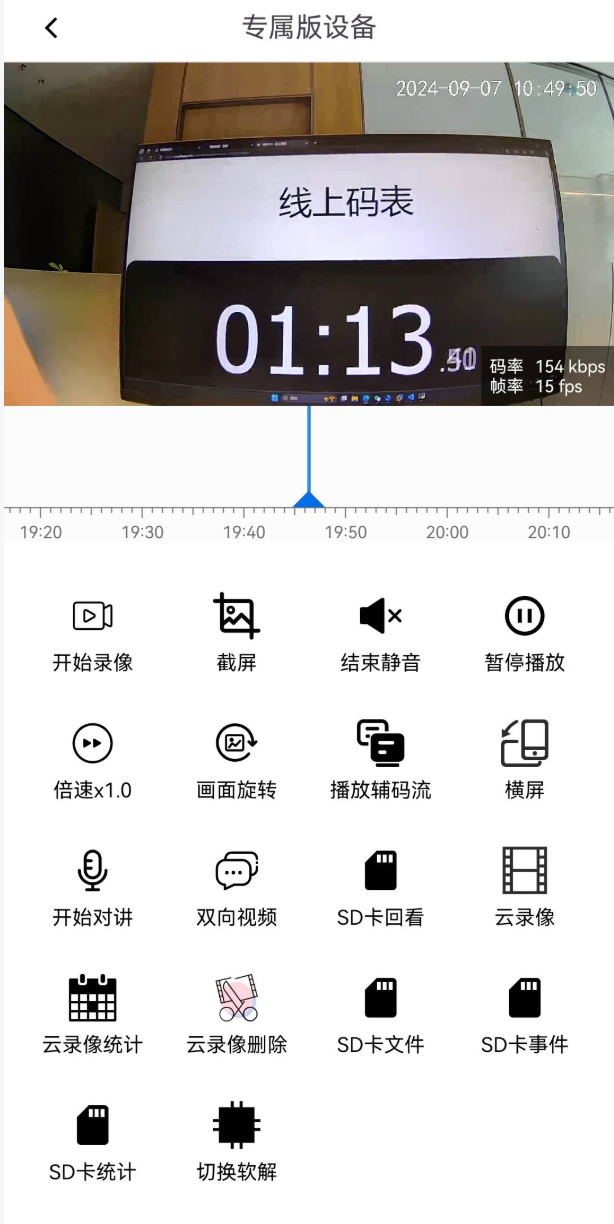
局域网通信模式
详情参考:局域网通信模式
在登录页面,点击“局域网设备”按钮,进入局域网设备页面,点击右上角的“+”按钮,搜索局域网设备。搜索出来的多个设备会以列表的形式显示,包括设备的激活码信息及状态。击某个具体的设备后,进入到局域网设备播放页。
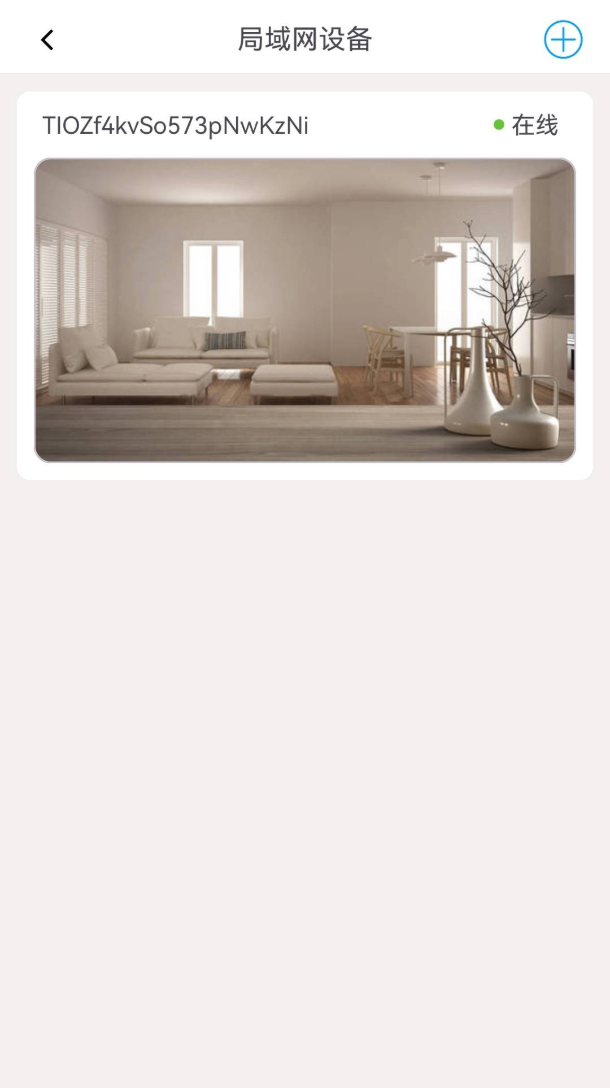
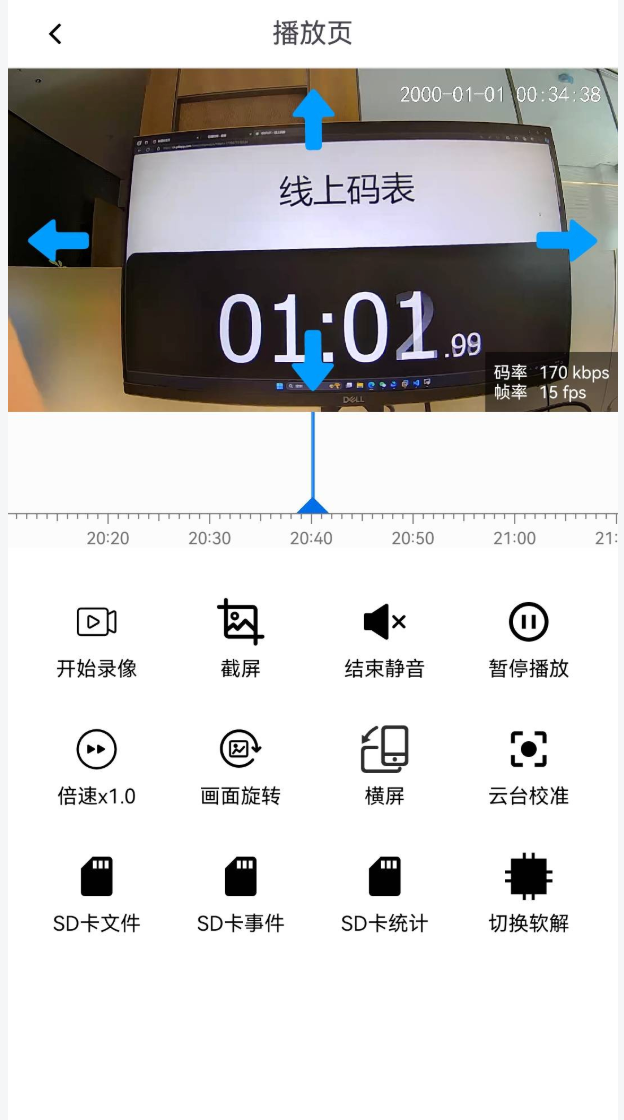
在播放页可以看到录制的视频列表,可以拖动光标,进行回放,也可以进行倍速播放,暂停播放等。
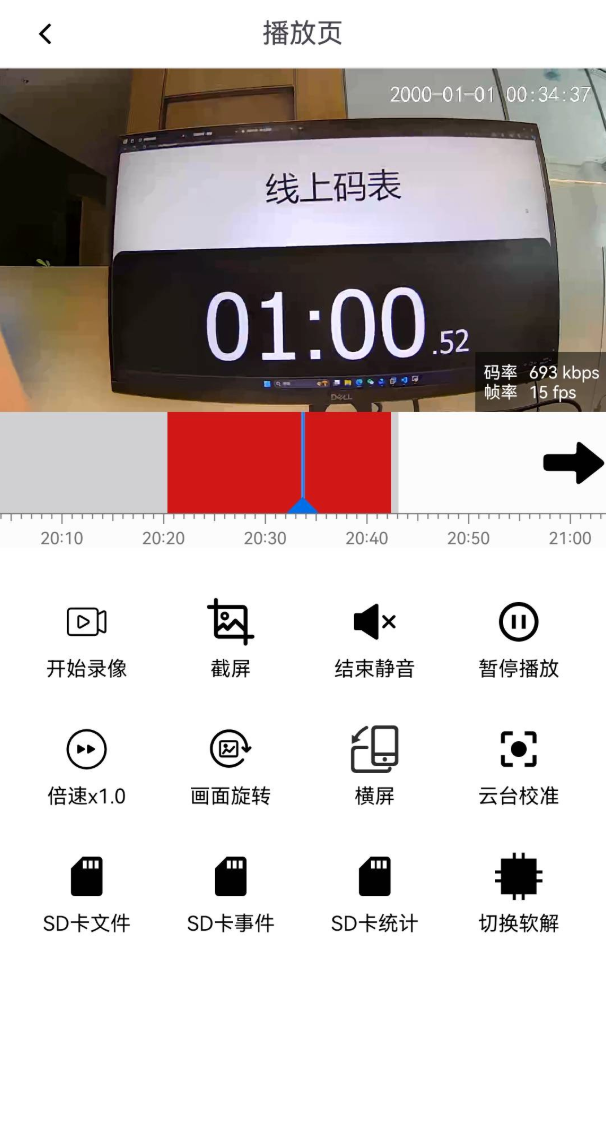
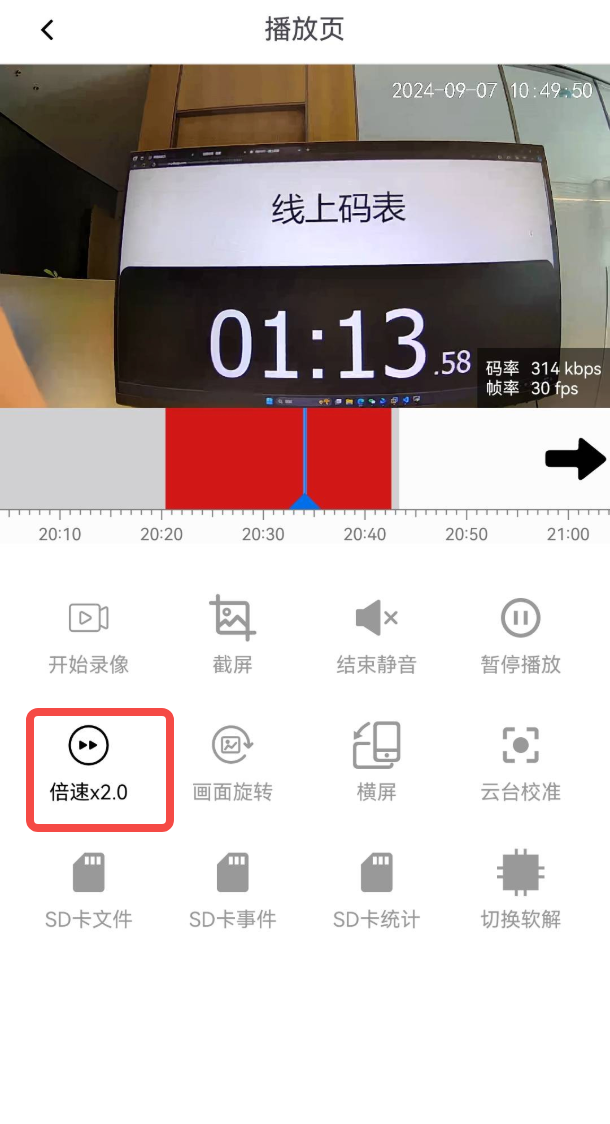
内置账号体系-登录兼自注册
账户信息开发参考:用户账号开发指南
使用“手机号码/验证码”登录时(需勾选使用验证码登录),如果用户没有注册,则会自注册用户,此时密码为随机生成。建议通过重置密码方式,立即重置密码,然后就可以通过“手机号码/密码”方式登录,XsDemoApp支持记住密码功能,这样避免每次登录都要发送验证码的繁琐操作了。国内支持手机号码和邮箱,海外暂仅支持邮箱。效果如下图所示:
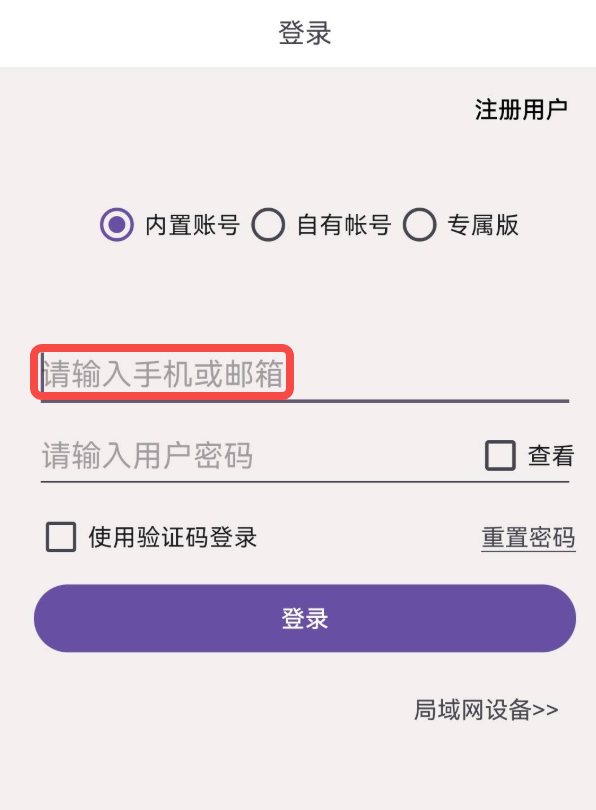
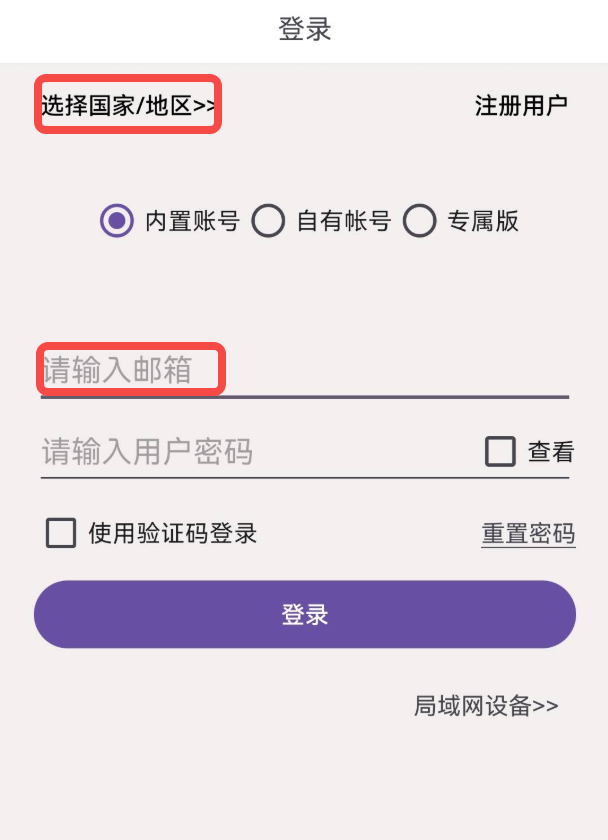
内置账号体系-注册和重置密码
用户可以先注册,国内支持手机号码和邮箱,海外暂仅支持邮箱。注册后可以登录了。 使用“手机号码/验证码"方式来重置密码后,这样就可以通过“手机号码/密码”方式登录。如下图所示:
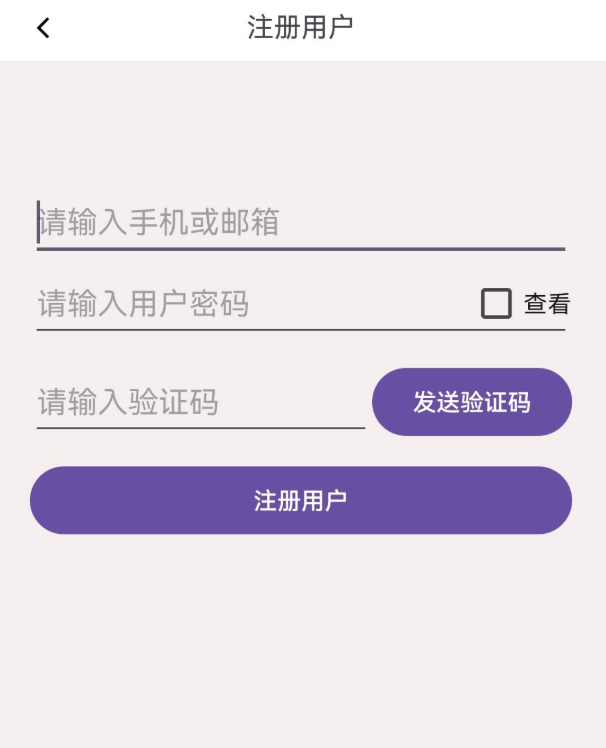
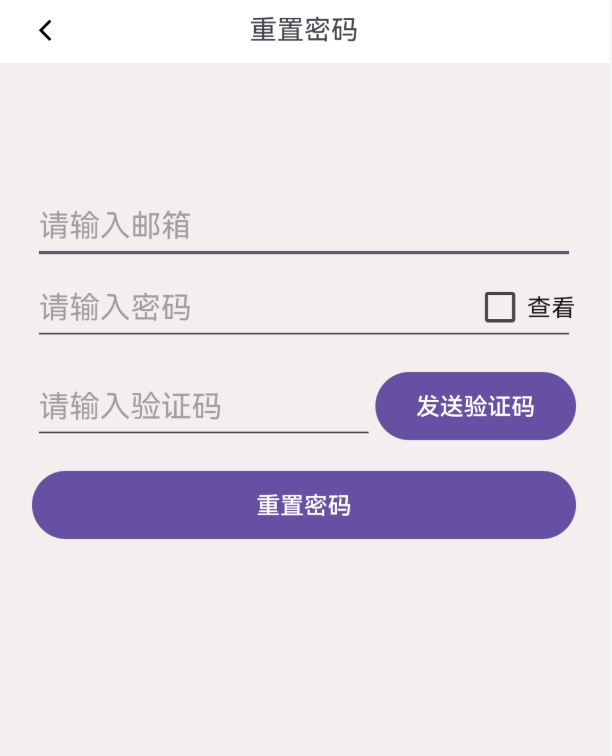
自有账号体系-登录
参考App管理之账户体系章节,确保您已经配置好自建账号体系的相关信息。同时改造您的服务器端登录接口支持返回authCode(授权码),注意:登录接口的服务器与配置的自建账号体系要为同一账号服务体系。
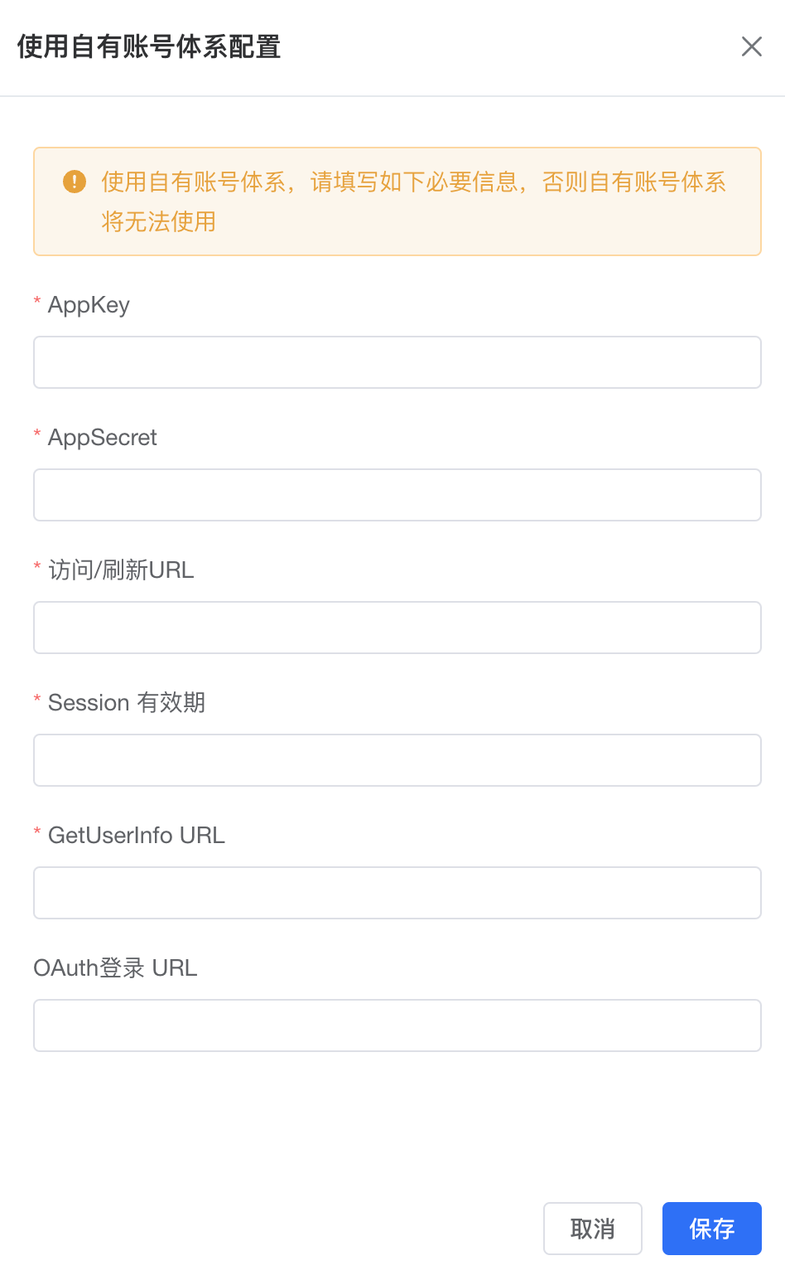
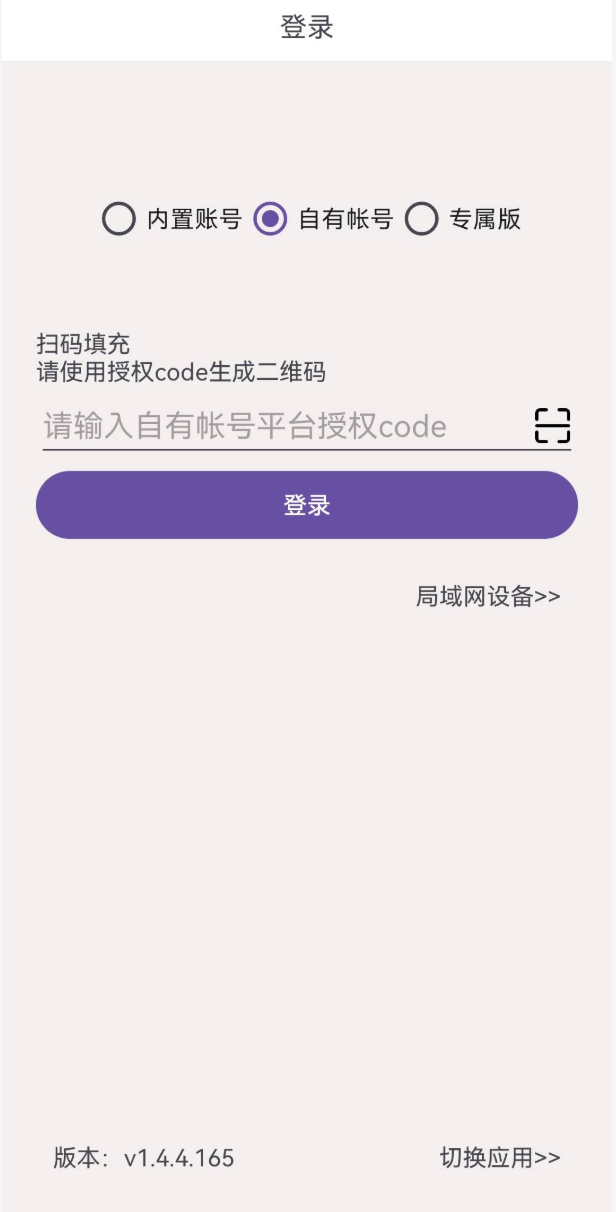
设备绑定【重要】
点击XsDemoApp右上角的“+”按钮进入设备添加页面。绑定详细说明文档见设备绑定开发指南
- 点击测试设备快速绑定,通过测试设备绑定页面右上角的扫码功能,扫描控制台某款产品的固件开发中的测试设备处的相关二维码,可以实现设备证书字段的快速填充,然后点击快速绑定,从而实现测试设备添加。
切记测试设备快速绑定,只支持测试设备绑定,而不支持正式设备绑定。
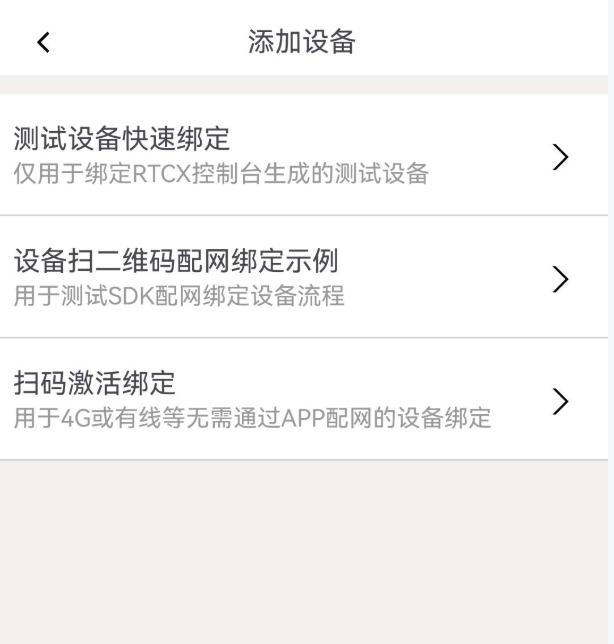
右下图的二维码为测试设备列表中单个测试设备的二维码显示图例。
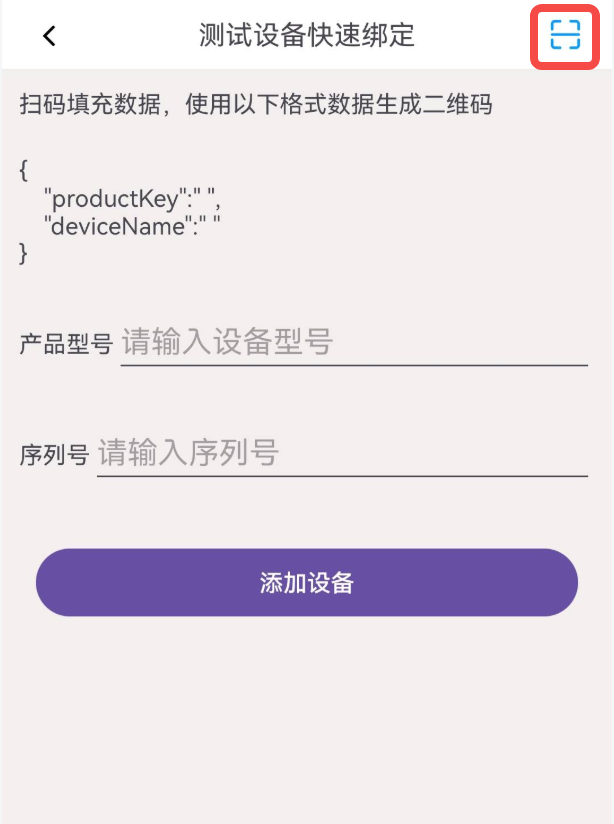
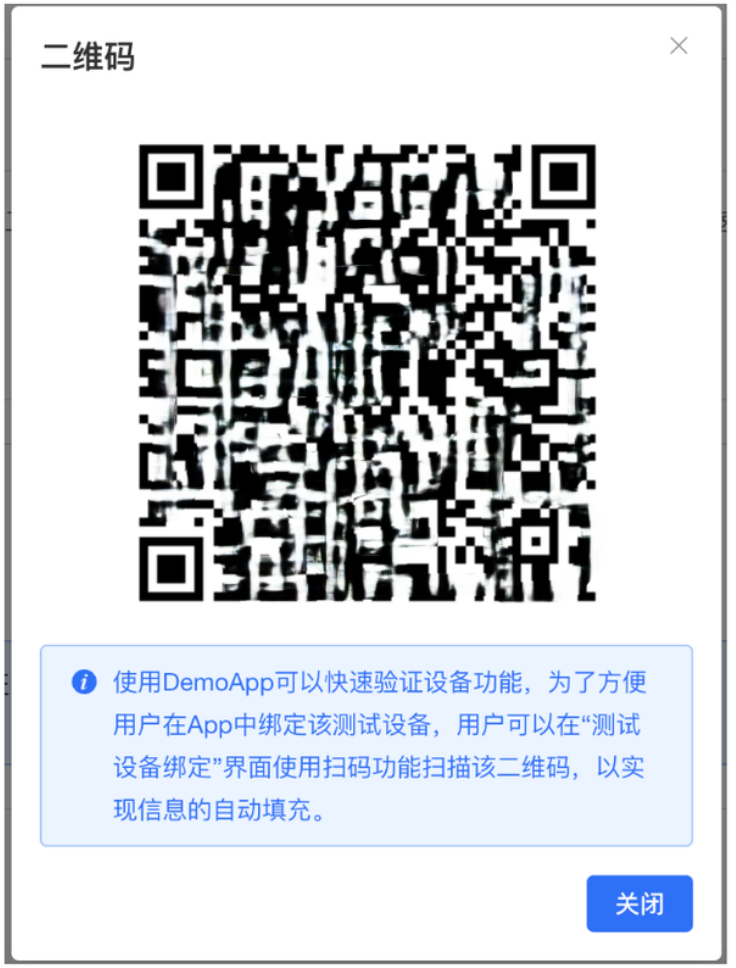
- 点击设备扫二维码配网绑定示例,进入设备信息和wifi信息填写页,通过扫码或手动填写无误后,点击开始添加,用于AppSDK配网完成后生成二维码,让设备来扫码添加进行绑定。支持测试设备和正式设备绑定。如下左图所示:
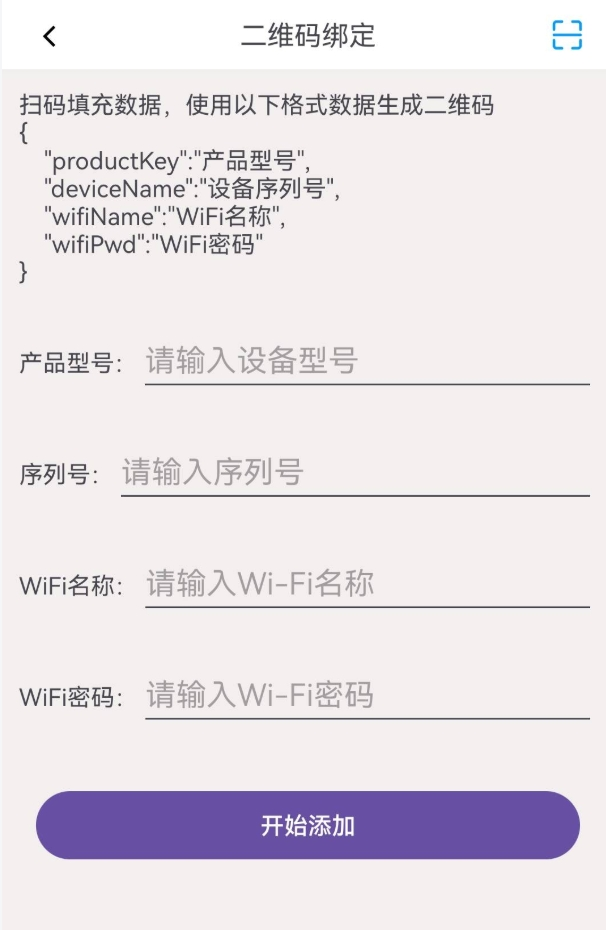
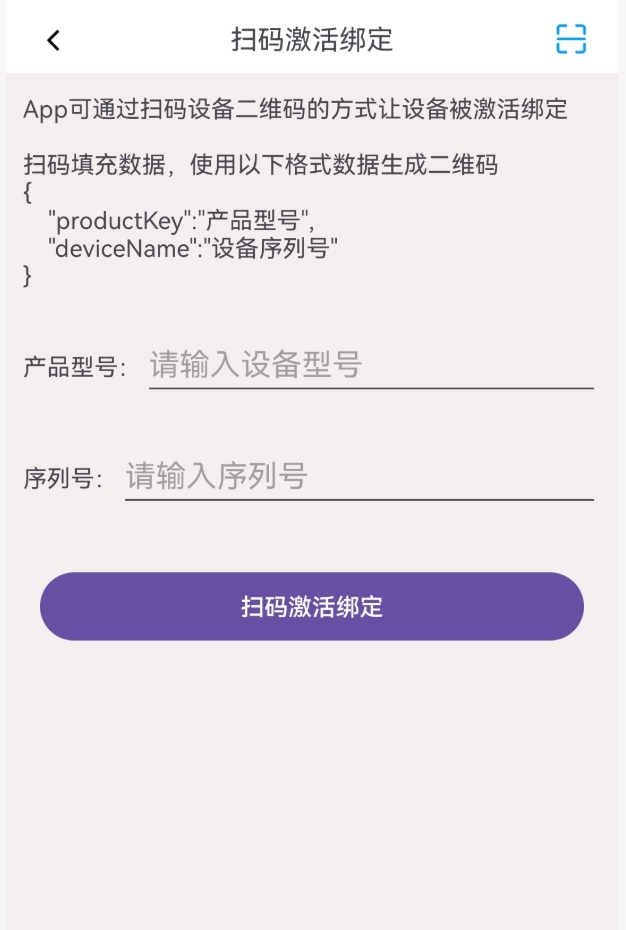
- 点击扫码激活绑定,进入设备信息填写页,通过扫码或手动填写无误后,点击扫码激活绑定,主要用于4G或有线等无需要通过App配网的设备绑定。支持测试设备和正式设备绑定。如上右图所示。
退出登录
登录后,你也可以登出。通过点击我的页面后,点击退出账号按钮。原来如果可以收到推送消息,则登出后就无法收到推送消息等。
设备分组
在首页的分组Tab页,可以看到分组列表,支持对分组下的设备数量进行统计。点击添加分组,可以新增分组。在分组列表页面可以点击某个具体的分组进行编辑,包括修改分组名,选择分组下的设备,最终进行保存。也支持对既有的分组进行删除。如下图所示:
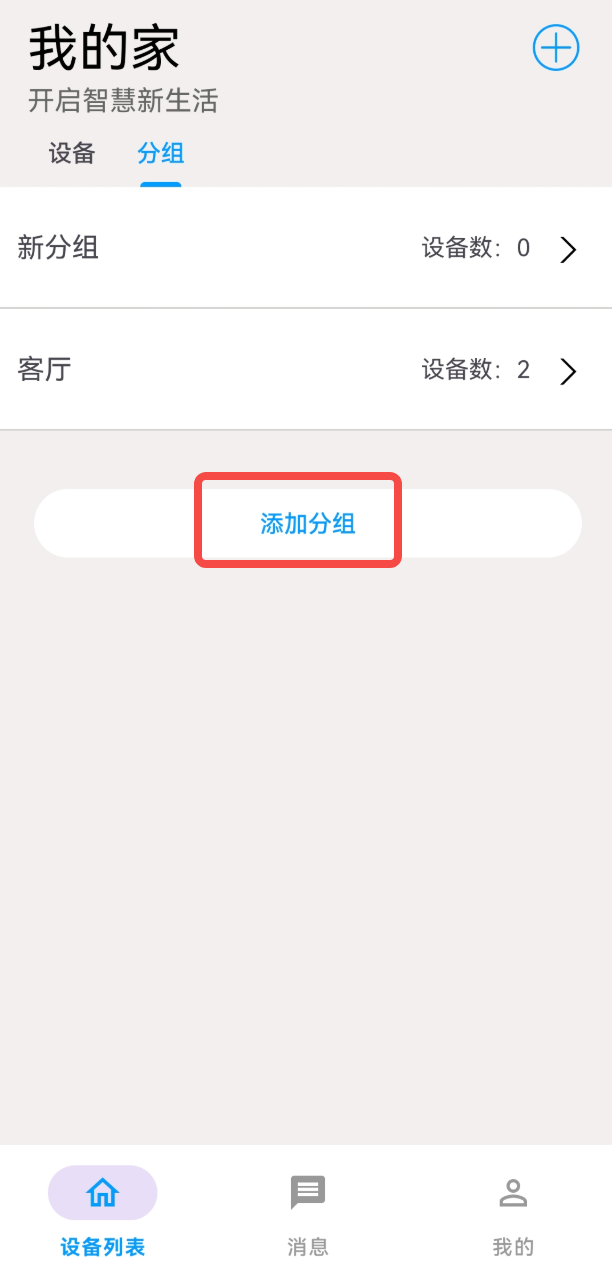
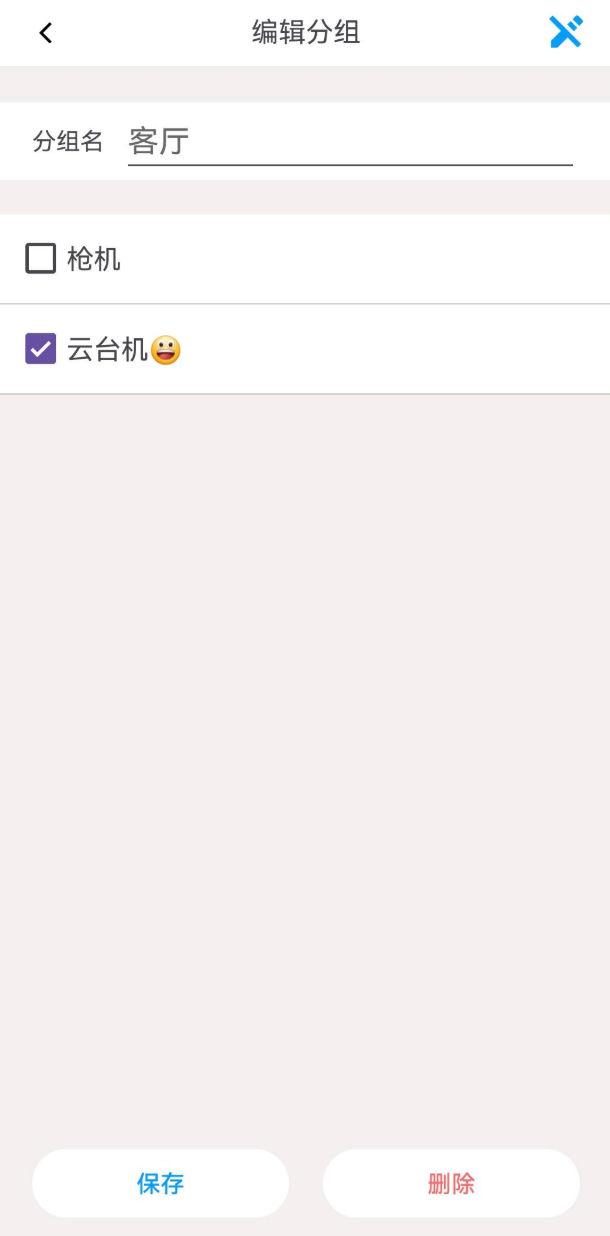
设备列表
添加后的的设备列表信息如下,按设备添加时间倒排序。在单个设备设置页面,可以点击设备昵称,进行修改。刷新设备列表,会更新设备缩略图。

设备删除
在单个设备设置页面,拉到底,可以看到删除设备按钮。点击该按钮,会有一个二次确认,确认删除后,就会删除该设备。删除后可以再次重新添加。注意:设备删除后,会删除设备所有的云端音视频数据,包括视频录制和事件信息。
消息 & 我的
消息和我的Tab页,点开消息Tab页可以选择设备,查询该设备下指定日期和事件类型下的所有消息。
点开我的Tab页,可以看到该账号下的设备数。个人资料下有修改密码和注销用户功能。关于我们中有XsDemoApp的版本号。支持退出账号等。
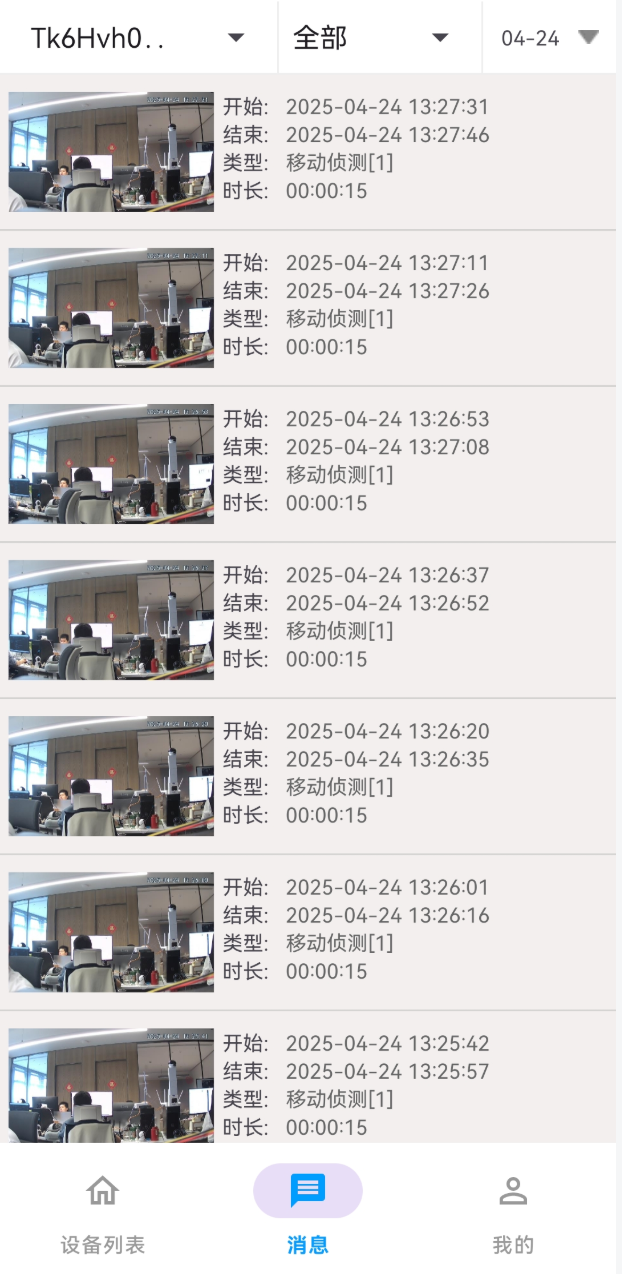
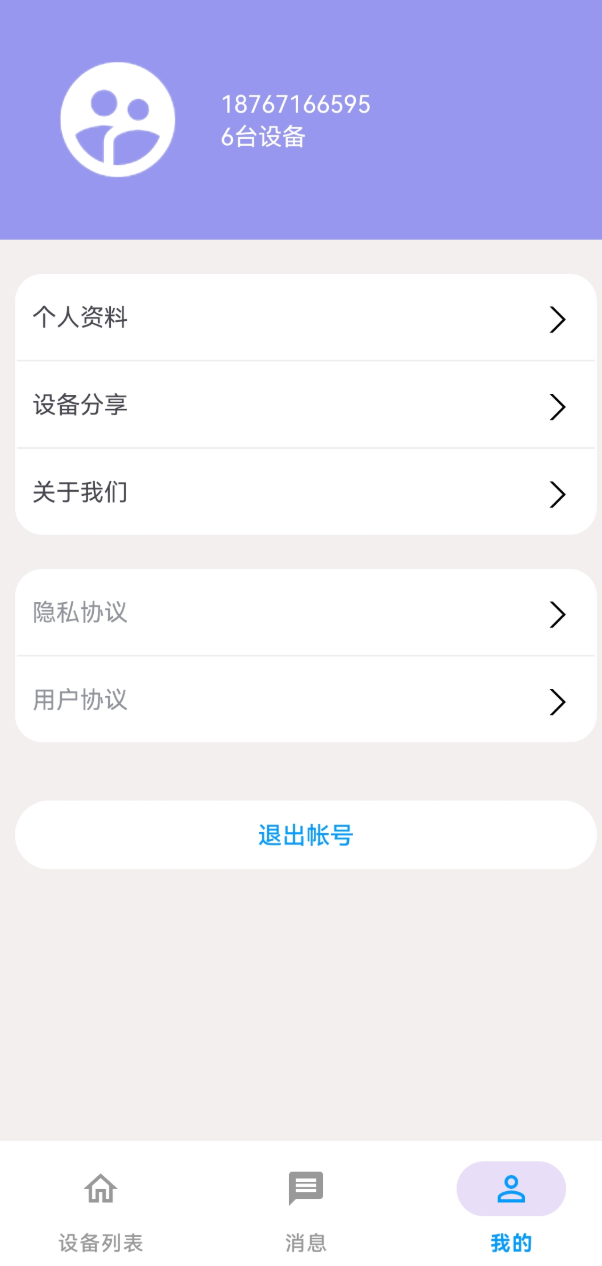
设备分享 & 权限
在单个设备的直播页,可以看到分享设备按钮,或者通过设置->设备分享来分享设备,配置权限,以及收回权限等。如下图所示:
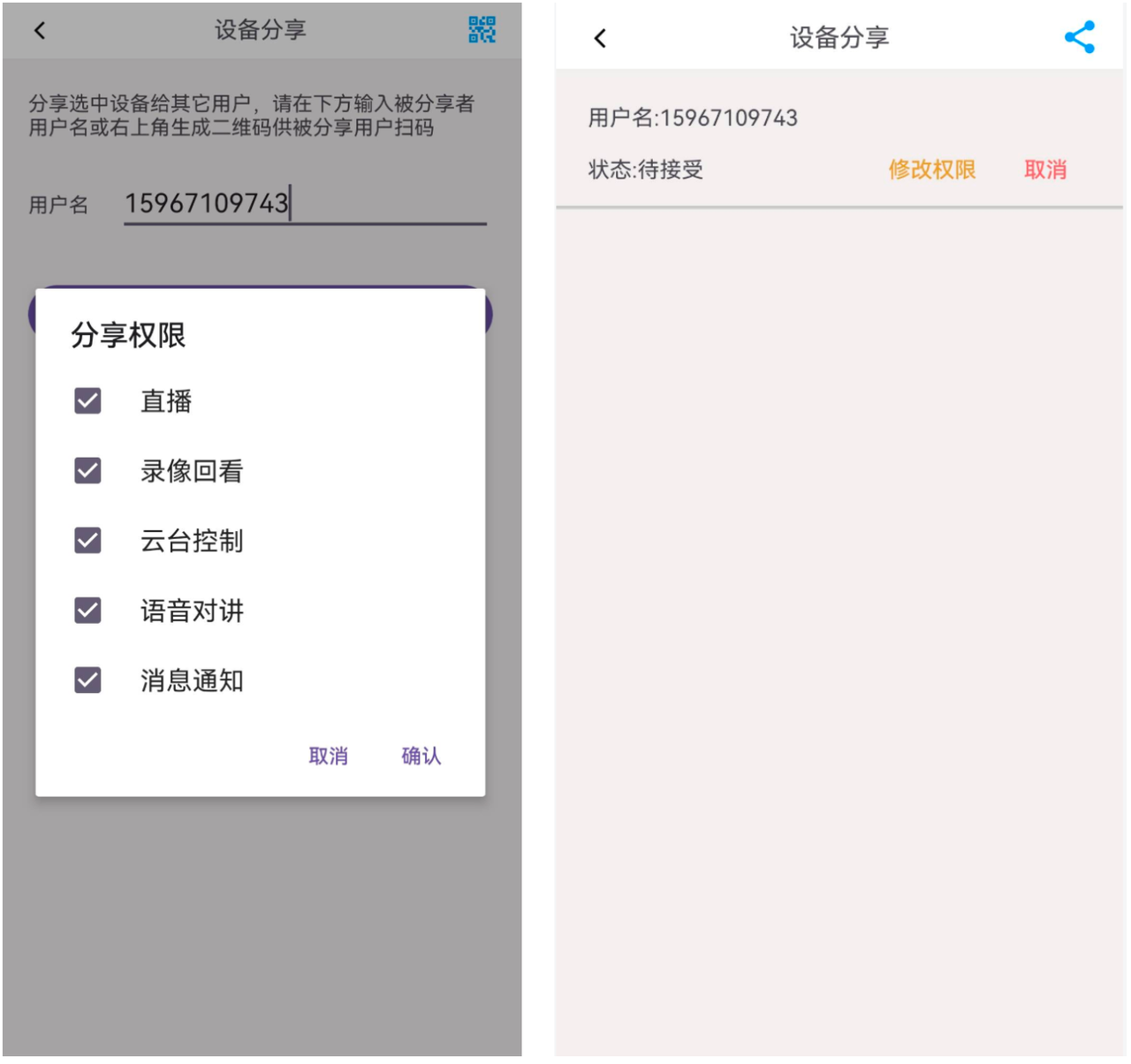
播放页(视频直播 & 回看)
设备列表中点开某个设备,可以直接看到直播画面。如下图所示:
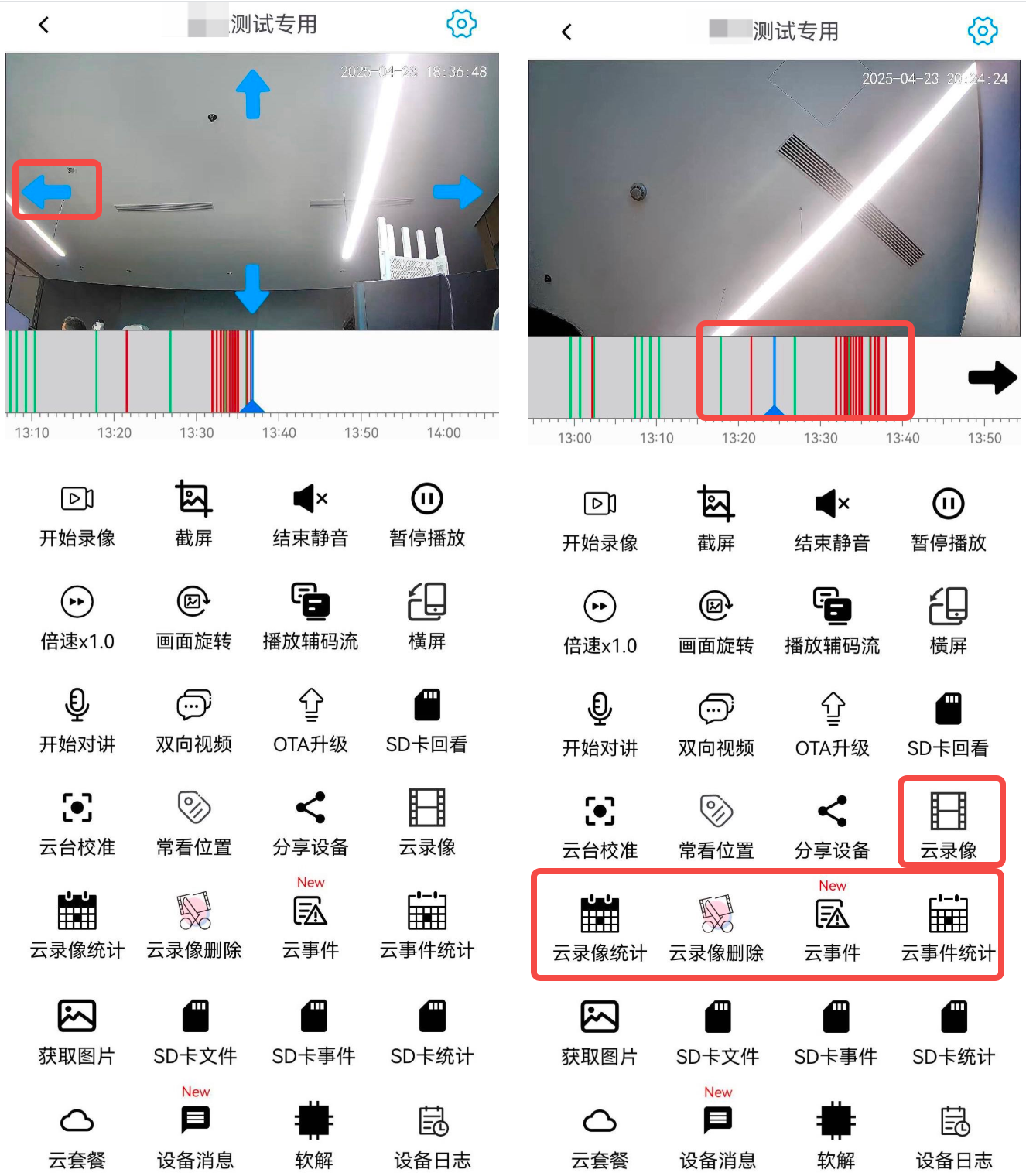
功能按钮【重要】
在播放页,如上图所示,整个页面的功能按钮,说明如下:
| 功能按钮 | 功能解释 | 使用场景 |
|---|---|---|
| 直播画面四个方向键(蓝色) | 云台控制。如果设备物模型配置支持PTZ操作,则直播画面中会显示,否则不显示。 | 直播 |
| 时间轴回看切直播键(黑色) | 回看跳到直播页。当拖到具体的回看点,该键出现,点击该键则直接跳到直播页。 | 回看 |
| 电子放大/缩小 | 快速连续双击播放页画面的直播任一位置或回看非中心点位置,会进行画面的放大或缩小。 | 直播/回看 |
| 开始录像 | 边播边录。点击“开始录像”后,按钮变成“结束录像”,当“结束录像”上方显示计时变化时,说明App才真正开始录制(注意:录制需要从I帧开始,大部分设备GOP为4秒,因此极端情况下要等待4秒才显示计时变化信息)。 | 直播/回看 |
| 截屏 | 在指定的时间点截一张图,为视频的原始分辨率。 | 直播/回看 |
| 设置静音 | 静音控制。点击“设置静音”后,按钮变成“结束静音”。点击“结束静音”则取消静音。 | 直播/回看 |
| 暂停播放 | 播放/恢复控制。点击“暂停播放”后,按钮变成“恢复播放”。点击“恢复播放”则继续播放。 | 直播/回看 |
| 倍速x1.0 | 倍数播放。支持0.5,1.0,2.0,4.0四种倍速播放,支持云端回看和SD卡录制的倍速播放。 | 回看 |
| 画面旋转 | 画面旋转。暂仅支持旋转云端回看的画面。 | 回看 |
| 播放辅码流 | 播放辅码流。点击“播放辅码流”后,该按钮变成“播放主码流”,该功能实现主辅码流播放切换。 | 直播 |
| 横屏 | 竖屏转为横屏,在横屏时可以返回竖屏。 | 直播/回看 |
| 开始对讲 | 语音对讲。点击“开始对讲”后,按钮变成“结束对讲”,实现App和设备双向语音对讲。点击“结束对讲”,则结束语音对讲。 | 直播 |
| 双向视频 | 双向视频含语音。点击“双向视频”后,可以看到针对摄像头和麦克风的控制。注意:如果出现“请打开通话所需录制权限”提示,此时需要去手机的设置中心打开相机和麦克风的相关权限。 | 直播 |
| OTA升级 | OTA升级。在控制台先配置OTA升级包(即将开放),如果配置了OTA升级包,这里就可以检测到OTA升级包。点击后就可以等待硬件设备进行固件下载/更新了。 | 直播/回看 |
| SD卡回看 | SD卡录制回看。点击“SD卡回看”后,按钮变成“云端回看”。SD卡有录制的情况下,此时录制时间轴会渲染,拖动到任何一个时间点,都可以进行SD卡的视频回看。 | 回看 |
| 常看位置 | 常看位置。当设备支持PTZ功能时,可以设置云台预置位,支持预置位截图上传到云端。在直播画面可以先查看预置位列表,点击某个具体预置位,云台就可以转动到指定的预置位(需客户自行实现)。 | 直播 |
| 全景拼接 | 全景拼接。当设备支持PTZ功能时,可以使用全景图功能:设备会转动到最左边,然后转动指定角度截一张图,一般会截多张图,最后传给App,播放使用拼接算法把这些图拼接在一起,形成一张全景图。App上指定全景图的任何坐标,设备会转动到坐标对应的位置(这个功能需要通过定义物模型服务自行实现)。 | 直播 |
| 云台校准 | 云台校准。当设备类型为云台机,才显示该按钮。当点击“云台校准”后,设备会进行一次云台的校准。 | 直播 |
| 分享设备 | 可以把设备分享给别人,需要被分享人接受。另外,可以指定分享设备的权限,被分享人可以看到分享设备指定的。 | 直播/回看 |
| 云录像 | 云端录像的列表。需要开通录制套餐的情况下,才会进行云端录制。录制分全天录制和事件录制。通过该按钮可以获取到按录制时间倒排序的云端录像列表,主要用于绘制录制的时间轴。 | 回看 |
| 云录像统计 | 云端录像按天统计的列表。统计套餐有效期内的云端录像情况。返回的数据中,只要某天的数值大于0,就表示这天有视频录制。用于日历显示某天是否有视频录制。 | 回看 |
| 云录像删除 | 云端录像的删除。支持按开始时间,结束时间删除指定时间段的云端录像。此时也会删除该时间段的所有事件。 | 回看 |
| 云事件 | 云端事件的列表。在开通录制套餐的情况下,才会进行云端事件存储(无套餐情况下,如果设置了事件推送,则会进行事件消息推送,但不会存储)。通过该按钮可以按时间倒排序,查看云端事件的列表。在云事件列表中,可以点击单独事件进行视频回看,也可以单个或批量删除云事件。 云事件删除:在云事件列表中,可选选择一条或多条事件列表来进行删除,此时只删除事件信息,但不删除事件时间范围内的录制视频。 如果有New字样显示,则表示从上次列表请求到当前时间有新记录产生。 | 回看 |
| 云事件统计 | 云端事件按天统计的列表。统计套餐有效期内的云端事件情况。返回的数据中,只要某天的数值大于0,就表示这天有事件。用于日历显示某天是否有事件。 | 回看 |
| 云录像下载 | 支持云端录制的视频下载。在“云事件”列表中点击单个事件,可以在单个事件中看到录制下载按钮,点击进行事件录制下载。也可以在“云录像”列表中,点击单个录像,进行录像下载,但一般不超过5分钟。详见AppSDK中的下载接口使用描述 | 回看 |
| SD卡文件 | SD卡录制的文件列表。点击“SD卡文件”后。支持按时间段来查询SD卡录制的视频文件,视频文件列表按生成时间倒排序。 | 回看 |
| SD卡事件 | SD卡录制的事件列表。点击“SD卡事件”后。支持按时间段来查询SD卡录制的事件列表,事件列表按生成时间倒排序。 | 回看 |
| SD卡统计 | SD卡录像按天统计的列表。点击“SD卡统计”后。支持按时间段来查询SD卡录制的统计列表,如果改天显示为1,则表示该天有录制。 | 回看 |
| 云套餐 | 云存储套餐列表。点击”套餐“后,可以倒排序看到该设备下所有的套餐,包括服务中和已过期的套餐。 | 直播/回看 |
| 设备消息 | 消息中心列表。类似云事件,通过该按钮可以按时间倒排序,查看云端消息中心记录列表。如果有New字样显示,则表示从上次请求到当前时间有新记录产生。 | 直播/回看 |
| 软[硬]解 | 直播&回看的播放器视频解码模式默认使用硬解。由于Android的硬件千差万别,在硬件支持出现问题或视频数据问题造成视频硬解异常时可以尝试切换成软解。点击“软解”后,按钮变成“硬解”。点击“硬解”后,按钮变成“软解”。 | 直播/回看 |
| 设备日志 | 设备日志。发送命令让设备端上传下日志,用于问题排查等。 | 直播 |
视频云端回看
视频录制的显示:
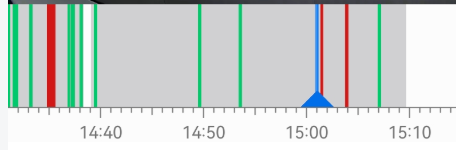
白色部分表示无视频录制,灰色部分表示有视频录制。红色表示该时间段内有侦测到画面异动(也叫移动侦测,画面运动),绿色表示该时间段内有检测到声音(也叫声音侦测)。其他更多的事件类型待客户根据物模型自行开发,客户可根据自己的要求显示不同的颜色。事件套餐下,画面异动事件可能会覆盖掉灰色视频录制,尤其是在低功耗情况下。 如果已经开通了云录制套餐(如何开通云存套餐,参考云存储开发指南章节),可以点击录制等相关的按钮(无云录制套餐情况下,点击后无数据),比如:拖动录制时间轴进行视频回放等。
SD卡 & SD卡回看
通过查看设备设置页的存储设置,可以看到SD卡容量等一些信息。SD卡回放的效果如下,此时SD卡回看按钮显示为云端回看。
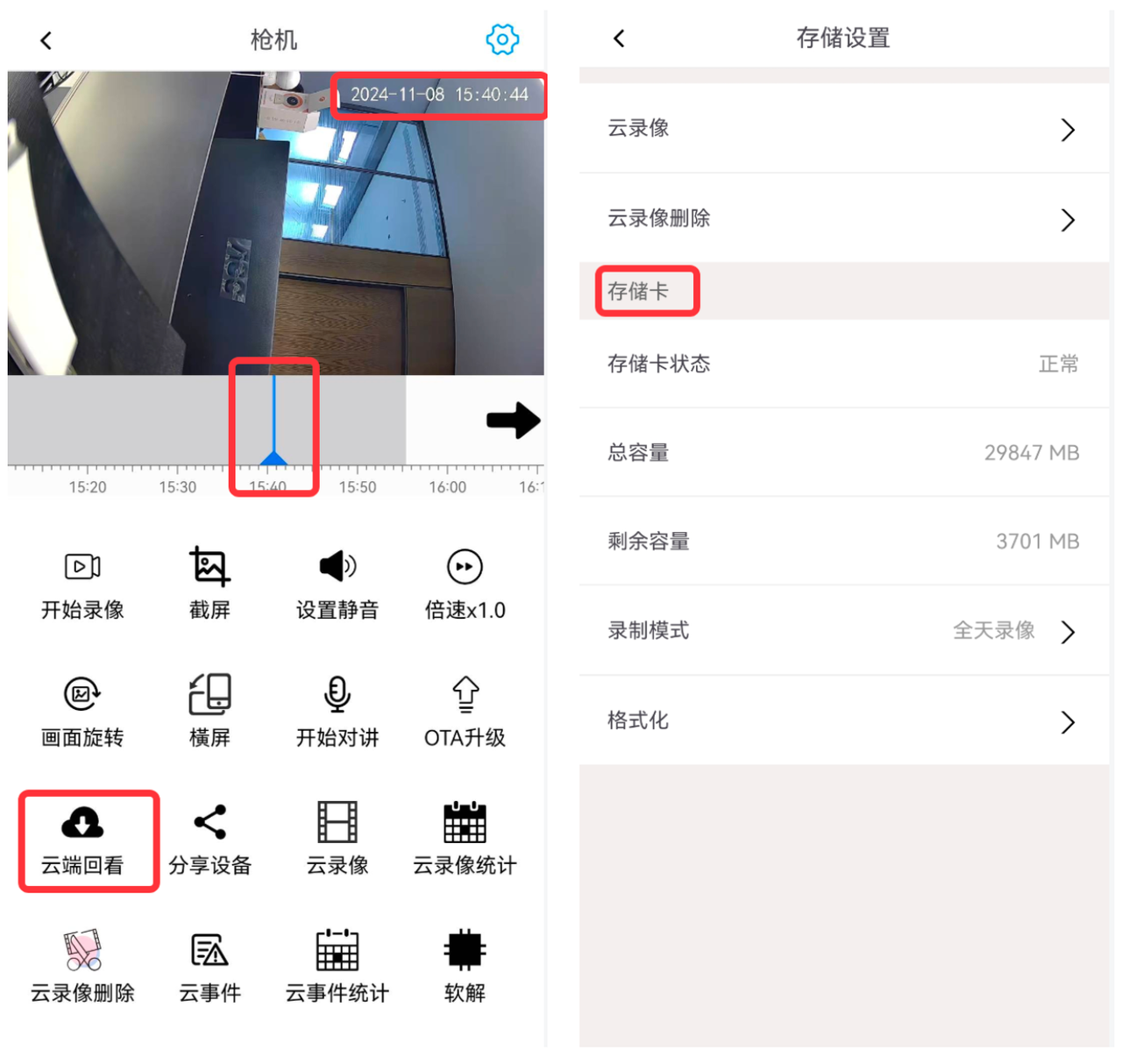
物模型 & 设置
点击直播页右上角上的设置按钮,可以看到设备的设置信息。下图节选自设备的配置中心显示。其中左图根据业务类型做了大类的区分,而右图则是物模型的原始形态,显示的记录数与控制台物模型中配置的数量息息相关。
标题显示为灰色,表示该标题的内容为只读,不可以编辑。如果标题下有内容,表示设备已实现并上报,比如:设备(名称)。无内容即为空,表示设备未实现或未上报。
标题显示为黑色,表示该标题的内容可以编辑,如果是布尔,枚举等类型,点击该标题,可以显示内容,比如:点击“移动侦测灵敏度”后显示了多条记录。如果标题下有内容,表示设备已实现并上报(如果内容与默认值对比已发生变化可能是通过App已设置过),比如:灯光模式已设置为智能全彩。无内容即为空,表示设备未实现或未上报,比如:主码流视频质量,辅码流视频质量等。
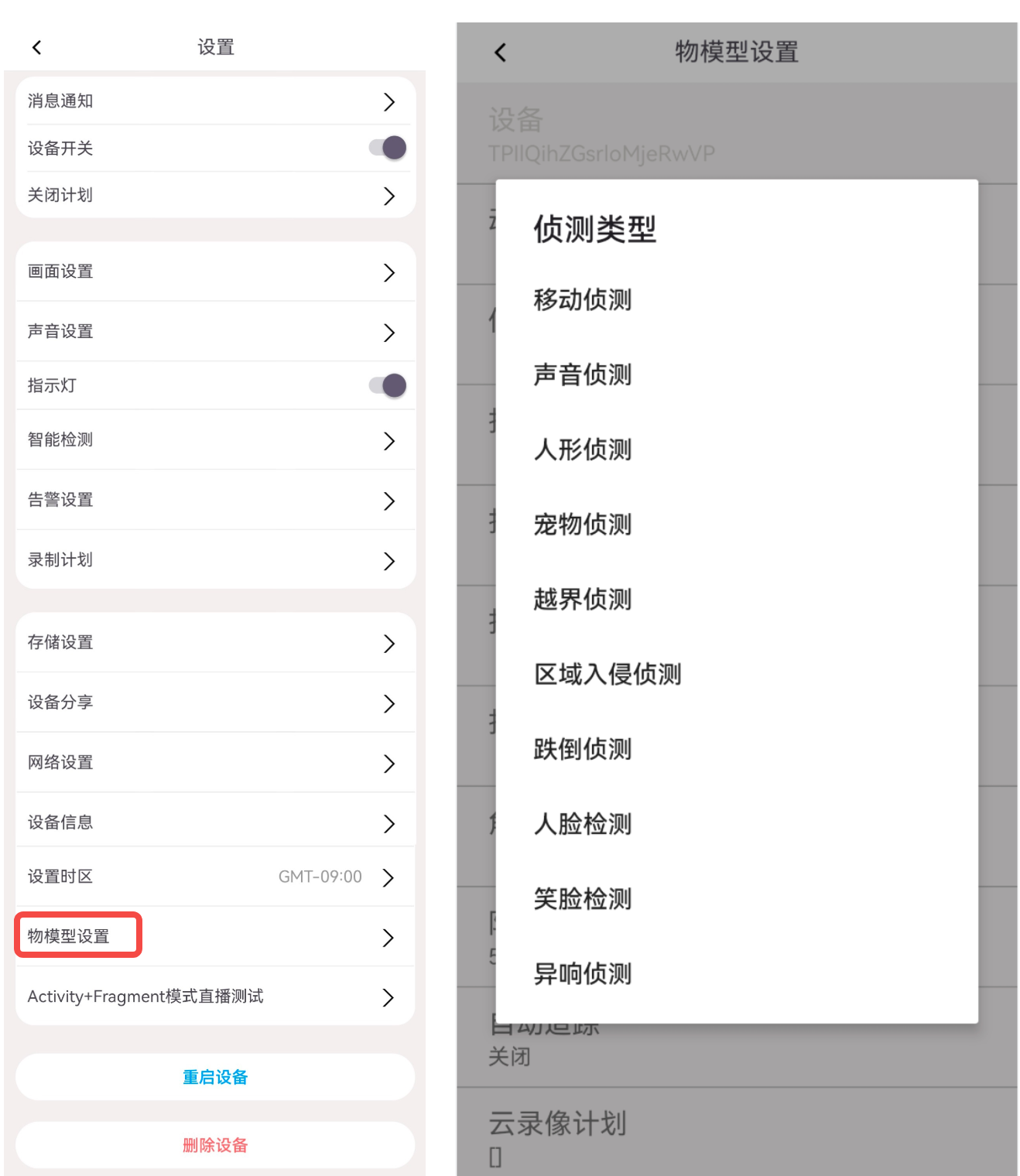
消息推送
目前平台已经支持主流设备厂商官方的消息推送。比如:iOS(Apple)、FCM(Google)、华为、荣耀、小米、Oppo、Vivo等。
这些应用推送凭证或证书需要您自己注册各厂商的开发者账号,配置应用,然后获取到应用的消息推送凭证或证书。要实现消息推送功能,需要您在控制台App管理中配置消息通道。同时按相应AppSDK的接入说明来进行处理。
目前支持iOS(Apple)、华为、荣耀、小米、Oppo和Vivo的画面异动和声音等事件推送,效果如下:左图为iOS推送,右图为华为推送。